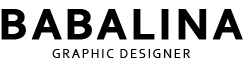반응형
구글 이메일(지메일)을 개인비지니스나 회사 소속용으로 메일 사용시 메일 본문하단에 명함이나 링크 또는 qr코드 등 나의 비지니스 또는 회사를 공유 할 수 있는 간단한 서명 넣는방법을 알려드리겠습니다.


지메일 본문 하단에 이미지서명 넣는 방법 간단해요 !
내가 비지니스 또는 회사 소속으로 사용하고 있는 지메일로 로그인을 먼저 해준 뒤
오른쪽 상단 톱니바퀴 (설정)아이콘을 클릭합니다. 그럼 아래 모든 설정 보기 버튼을 클릭해줍니다.


■ 새로만들기 버튼을 클릭한후 새서명 이름 지정해주세요 !
본인의 회사명 이름이나 본인을 알리고 싶은 네이밍이 좋을 것 같습니다.

■ 링크버튼과 이미지 버튼을 이용해 만들겠습니다 .
명함 이미지나 내가 만든 메일푸터이미지가 있디면, 이미지 버튼을 먼저 선택해서 이미지를 삽입합니다.

이미지는 드래그앤 드롭으로 편하게 업로드가 가능합니다.

■ 지메일 하단 링크 삽입하기
이미지를 위에 삽입후 하단에 링크를 삽입했습니다.메일받았을 때 검색해서 들어가는것 보다 링크로 클릭시 빠르게 이동할수 있어 비지니스 홍보로는 효과적일것같습니다.
링크URL삽입해도 되고, 글씨를 입력해 글씨 선택 후 링크버튼을 클릭하여 링크를 삽입해도 됩니다.
저는 직관적으로 보일수 있도록 URL를 삽입후 링크를 걸어두었습니다!

■ 지메일 메일쓰기에서 서명 확인해보기
지메일 하단 서명부분에 이미지와 링크를 모두 삽입해보았습니다.
모바일이 익숙한 사람들에겐 QR코드가 편할수 있어,
큐알코드와 전화번호는 이미지로 만들었고 하단 링크걸릴 부분만 링크로 삽입해두었어요
지메일 서명하는 부분이 어렵지 않으니 메일로도 비지니스를 빠르게 홍보해보세요 !
반응형
'그래픽디자인 > 디자인정보' 카테고리의 다른 글
| 프레젠테이션 PPT디자인과 그래픽 디자인의 차이 (3) | 2023.12.08 |
|---|---|
| 미리캔버스 디자인수익 첫입금 인증 (2) | 2023.11.28 |
| 2024 달력 PDF (세로ver) (4) | 2023.11.07 |
| 이미지, URL로 폰트 쉽게 찾는 방법 (1) | 2023.10.30 |
| 대용량 PDF파일 용량 간단히 줄이기_ PDF24 Tools (3) | 2020.03.25 |